Maison >tutoriels informatiques >connaissances en informatique >Que faire si le bouton d'arrêt est manquant dans Windows 11 ? Comment utiliser le bouton d'arrêt de récupération dans Win11
Que faire si le bouton d'arrêt est manquant dans Windows 11 ? Comment utiliser le bouton d'arrêt de récupération dans Win11
- WBOYWBOYWBOYWBOYWBOYWBOYWBOYWBOYWBOYWBOYWBOYWBOYWBavant
- 2024-02-03 16:03:101955parcourir
Récemment, de nombreux utilisateurs de Win11 ont signalé qu'ils ne trouvaient pas le bouton d'arrêt dans l'interface système. Pour ce problème, l'éditeur PHP Xiaoxin a donné la réponse et la méthode de fonctionnement. Dans le système win11, l'emplacement du bouton d'arrêt a été ajusté et il n'apparaît plus dans le menu démarrer traditionnel. Les utilisateurs peuvent récupérer le bouton d'arrêt en quelques étapes simples et effectuer des opérations d'arrêt normales. Jetons un coup d'œil à la solution au problème de l'absence du bouton d'arrêt dans Win11 et à la manière de restaurer le bouton d'arrêt dans Win11.
Méthode de fonctionnement du bouton d'arrêt de récupération Win11 :
1. Cliquez avec le bouton droit sur Démarrer dans la barre des tâches dans le coin inférieur gauche et sélectionnez Exécuter dans la liste des options.
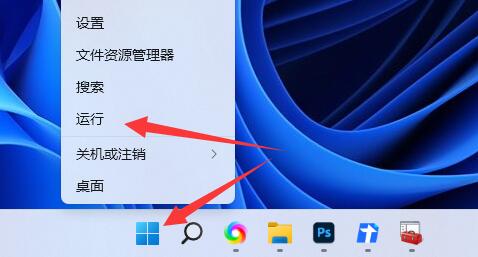
2. Dans la fenêtre d'exécution contextuelle, entrez gpedit.msc et cliquez sur OK pour ouvrir.
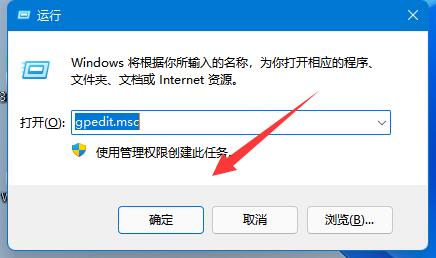
3. Après être entré dans la nouvelle interface, cliquez sur Menu Démarrer et barre des tâches du modèle de gestion de la configuration utilisateur dans la colonne de gauche.
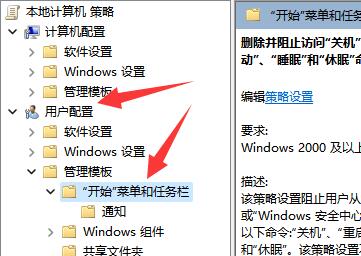
4. Recherchez ensuite Supprimer et bloquez l'accès à l'arrêt, au redémarrage, à la mise en veille et à l'hibernation sur la droite et double-cliquez pour l'ouvrir.
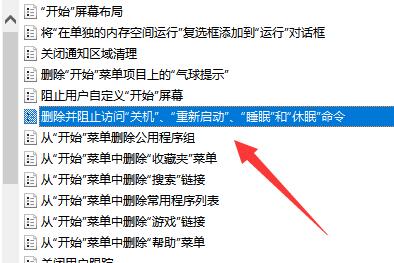
5. Enfin, dans la fenêtre qui s'ouvre, cochez Désactivé et cliquez sur OK pour enregistrer.
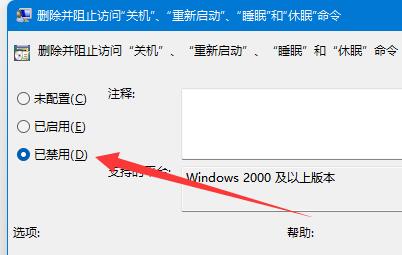
Ce qui précède est le contenu détaillé de. pour plus d'informations, suivez d'autres articles connexes sur le site Web de PHP en chinois!
Articles Liés
Voir plus- Comment résoudre le problème selon lequel la commande ipconfig ne peut pas être utilisée dans le système win11
- Comment résoudre le temps système Win11 désynchronisé
- Comment installer l'image ISO dans le système Win11
- Le système restera-t-il bloqué lors de la mise à niveau de Win7 vers Win11 ?
- Comment résoudre le problème de l'impossibilité d'ouvrir l'émulateur Android sous le système win11

